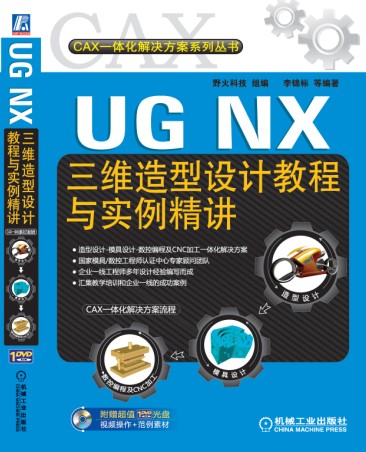第三章 工程制图的实用功能剖析
第一节 工程图实例精讲
3.1 工程图实例精讲
下面的示例说明了从现有的3D模型创建图纸的过程,有关特定功能或操作的详细说明请参见本章后面部分的介绍。
操作步骤
1 打开部件文件
本例使用自包含的制图模式,所以,首先打开要制作工程图的部件文件(位于随书光盘上的example\cha03\gct.prt),如图3-1所示。

图3-1 打开部件文件
2 创建新图纸
创建图纸的第一步是制作一张新图纸页。为此,对于以前没有创建图纸的部件,单击【标准】工具条上的“开始”按钮,然后选择【制图】命令,或者直接按快捷键〈Ctrl+Shift+D〉,系统弹出【工作表】对话框,如图3-2a所示为新图纸页指定各种参数,包括图纸大小、缩放比例、测量单位和投影角度。所有参数设置完毕后,单击【确定】按钮或鼠标中键,图形窗口将显示新建的图纸页,如图3-2b所示。

图3-2 创建新图纸

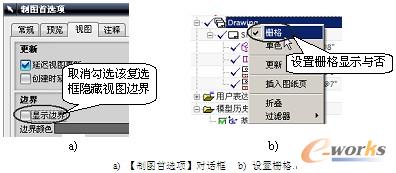
图3-3 视图边界与栅格
3 导入模型视图
要处理图纸,可以先将基本(模型)视图导入到图纸上。一旦导入了基本视图,即可根据它创建其他视图,包括正交视图、辅助视图、局部放大图和剖视图。导入的模型视图确定了从其投影的视图的正交空间和视图对齐情况。可以根据需要导入许多模型视图,然后从每个视图进行投影。
要导入模型视图,可选择菜单【插入】-【视图】-【基本视图】命令,或者单击【图纸】工具条上的“视图”按钮,系统将显示【基本视图】对话框。在本例中由于在【工作表】对话框中勾选了【自动启动基本视图命令】复选框,所以这一命令已自动启动,如图3-2b所示。
从【基本视图】对话框上的【模型视图】下拉列表框中选择右视图(TOP),视图预览将会更新为俯视视图。然后,单击鼠标左键指定一个位置来放置该视图,如图3-4所示。
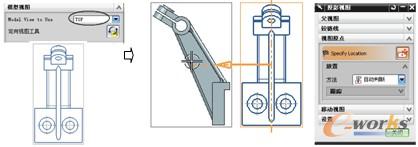
图3-4 放置导入的模型视图